نقل التطبيقات إلى بطاقة SD
عاجلاً أم آجلاً ، يواجه كل مستخدم لجهاز Android حالة تكون فيها الذاكرة الداخلية للجهاز على وشك الانتهاء. عند محاولة تحديث تطبيق موجود أو تثبيت تطبيقات جديدة ، يظهر إخطار في متجر Play Market بعدم وجود مساحة حرة كافية ، تحتاج إلى حذف ملفات الوسائط أو بعض التطبيقات لإكمال العملية.
محتوى
قم بنقل تطبيق Android الخاص بالتطبيق إلى بطاقة الذاكرة
يتم تثبيت معظم التطبيقات بشكل افتراضي في الذاكرة الداخلية. ولكن كل هذا يتوقف على مكان التركيب الذي وصفه المبرمج. كما أنه يحدد ما إذا كان من الممكن نقل بيانات التطبيق إلى بطاقة ذاكرة خارجية في المستقبل أم لا.
لا يمكن نقل جميع التطبيقات إلى بطاقة الذاكرة. تلك التي تم تثبيتها مسبقا وتطبيقات النظام لا يمكن نقلها ، على الأقل في غياب حقوق الجذر. لكن معظم التطبيقات التي تم تنزيلها تتسامح بشكل جيد مع "الحركة".
قبل بدء النقل ، تأكد من وجود مساحة خالية كافية على بطاقة الذاكرة. إذا قمت بإزالة بطاقة الذاكرة ، فلن تعمل التطبيقات التي تم نقلها إليها. أيضا ، لا تتوقع أن التطبيقات ستعمل في جهاز آخر ، حتى إذا قمت بإدخال نفس بطاقة الذاكرة في ذلك.
تجدر الإشارة إلى أن البرامج لا يتم نقلها إلى بطاقة الذاكرة بالكامل ، وبعضها يبقى في الذاكرة الداخلية. لكن التحركات السائبة ، والإفراج عن ميغابايت اللازمة. حجم الجزء المحمول من التطبيق يختلف في كل حالة.
الطريقة 1: AppMgr III
أثبت التطبيق المجاني AppMgr III (التطبيق 2 SD) ليكون أفضل وسيلة لنقل وإزالة البرامج. يمكن أيضًا نقل التطبيق نفسه إلى الخريطة. لإتقان الأمر بسيط جدا. تعرض الشاشة ثلاث علامات تبويب فقط: "Movable" ، "On the SD card" ، "On the phone" .
قم بتنزيل AppMgr III على Google Play
بعد التنزيل ، قم بما يلي:
- قم بتشغيل البرنامج. وسوف تعد تلقائيا قائمة التطبيقات.
- في علامة التبويب "Movable" ، حدد التطبيق المطلوب نقله.
- من القائمة ، حدد نقل التطبيق .
- تفتح شاشة ، والتي تصف الوظائف التي قد لا تعمل بعد العملية. إذا كنت ترغب في المتابعة ، انقر فوق الزر المناسب. ثم حدد "نقل إلى بطاقة SD" .
- لنقل جميع التطبيقات دفعة واحدة ، يجب تحديد عنصر تحت نفس الاسم من خلال النقر على الرمز في الزاوية العلوية اليمنى من الشاشة.
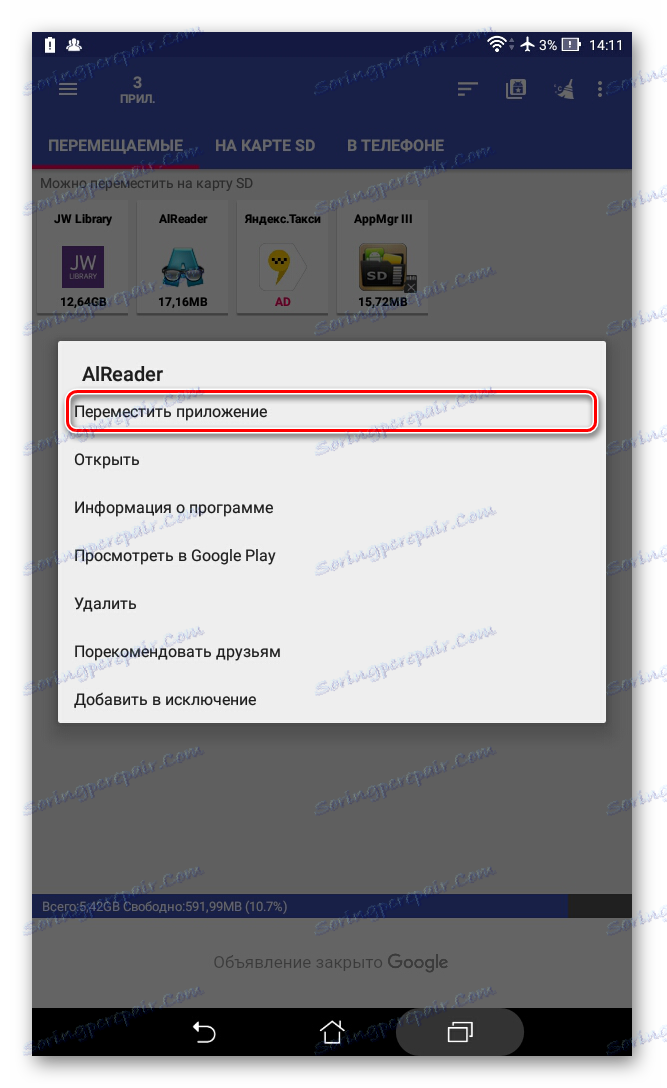
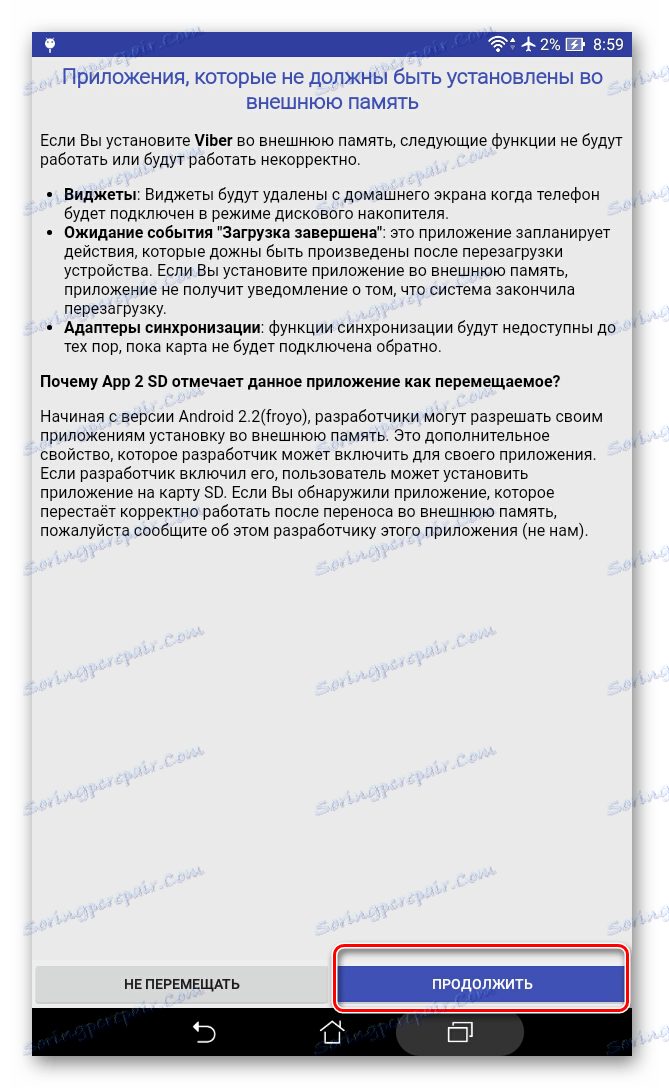
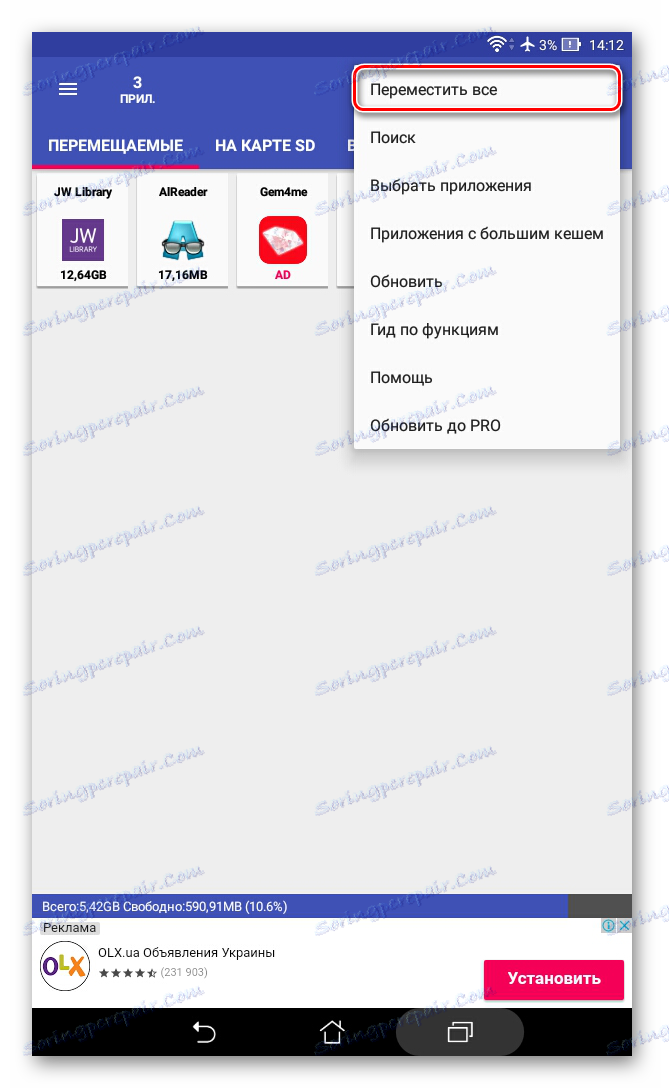
ميزة أخرى مفيدة هي التنظيف التلقائي للتخزين المؤقت للتطبيق. هذه التقنية تساعد أيضا على إفساح المجال. 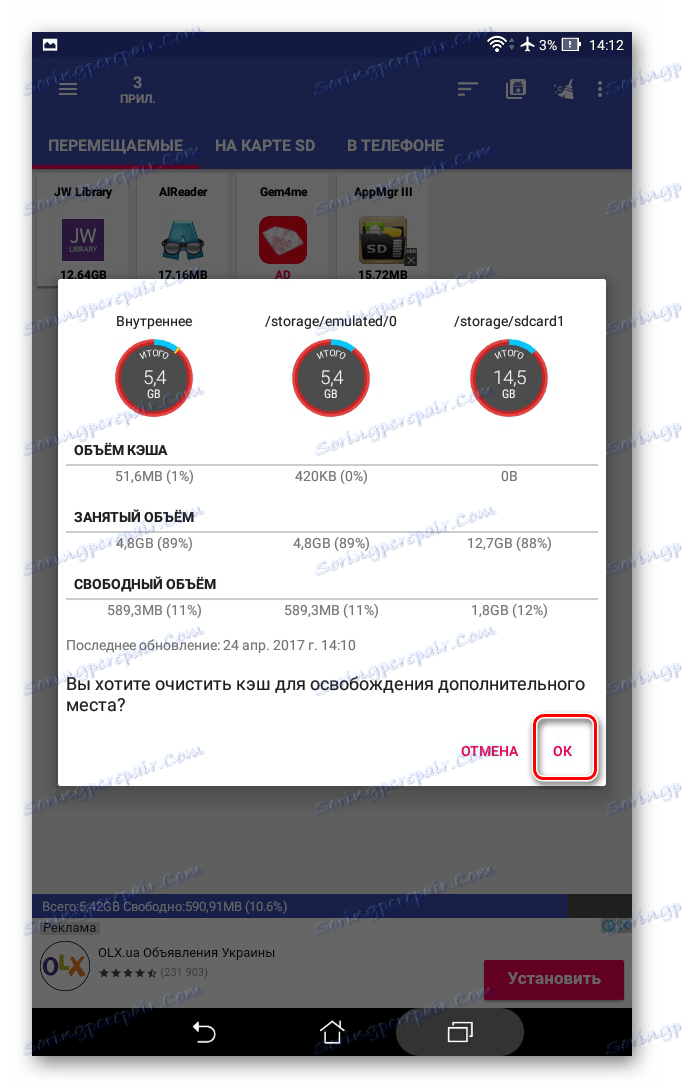
الطريقة 2: FolderMount
FolderMount - البرنامج الذي تم إنشاؤه لنقل كامل للتطبيقات مع ذاكرة التخزين المؤقت. للعمل معها ، ستحتاج إلى حقوق ROOT. إذا كان لديك واحد ، يمكنك حتى العمل مع تطبيقات النظام ، لذلك تحتاج إلى تحديد المجلدات بعناية.
تنزيل FolderMount على Google Play
واستخدام التطبيق ، اتبع التعليمات التالية:
- بعد بدء التشغيل ، سيقوم البرنامج أولاً بالتحقق من وجود حقوق الجذر.
- انقر على رمز "+" في الجانب العلوي من الشاشة.
- في حقل "الاسم" ، اكتب اسم التطبيق الذي تريد نقله.
- في سطر "المصدر" ، أدخل عنوان المجلد مع ذاكرة التخزين المؤقت للتطبيق. كقاعدة عامة ، يقع في:
SD/Android/obb/ - "الوجهة" هو المجلد الذي تريد نقل ذاكرة التخزين المؤقت إليه. قم بتعيين هذه القيمة.
- بعد تحديد جميع المعلمات ، انقر فوق علامة الاختيار الموجودة أعلى الشاشة.

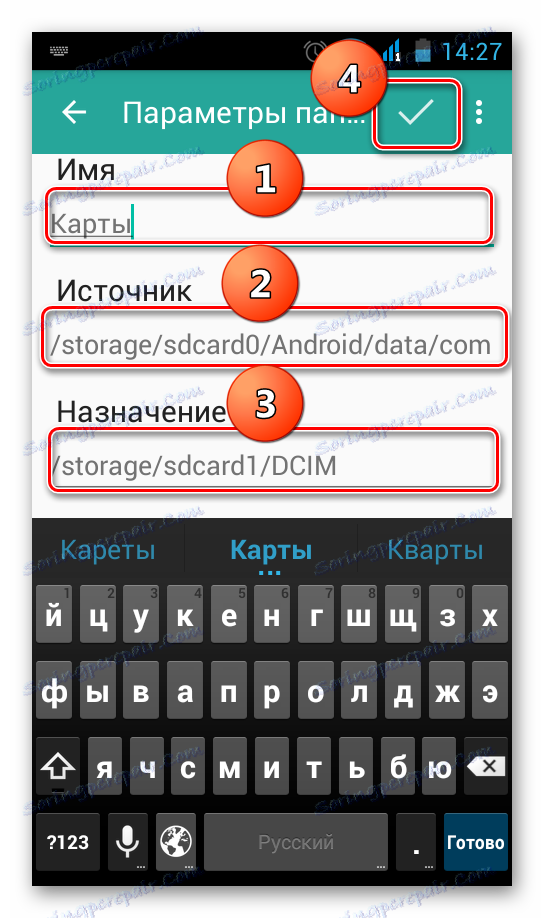
الطريقة الثالثة: الانتقال إلى SDCard
أسهل طريقة هي استخدام برنامج Move to SDCard. إنه سهل الاستخدام للغاية ويستغرق فقط 2.68 ميغابايت. يمكن استدعاء رمز التطبيق على الهاتف "حذف" .
تنزيل نقل إلى SDCard على Google Play
استخدام البرنامج كما يلي:
- افتح القائمة على اليمين وحدد "نقل إلى الخريطة" .
- حدد المربع المجاور للتطبيق وابدأ العملية بالنقر على "نقل" في الجزء السفلي من الشاشة.
- ستظهر نافذة معلومات توضح تقدم النقل.
- لإلغاء الإجراء ، حدد "نقل إلى الذاكرة الداخلية" .
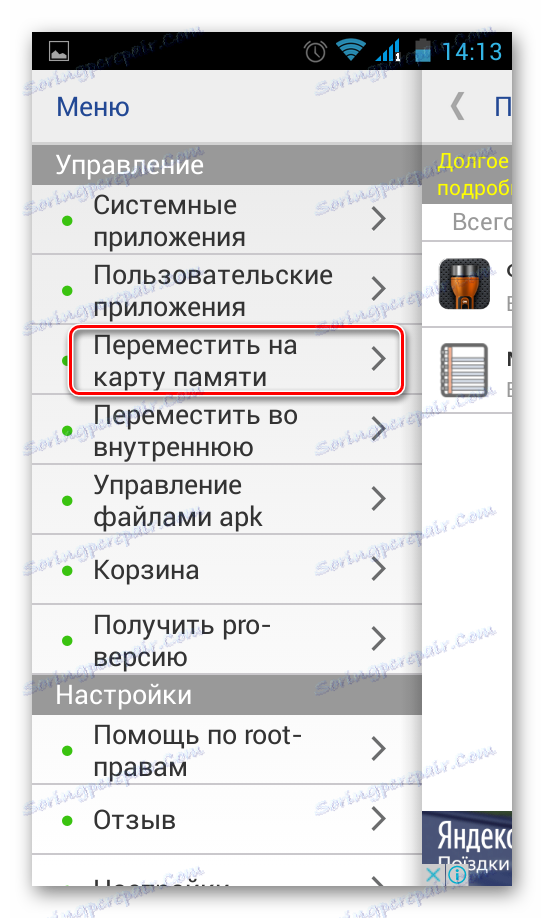
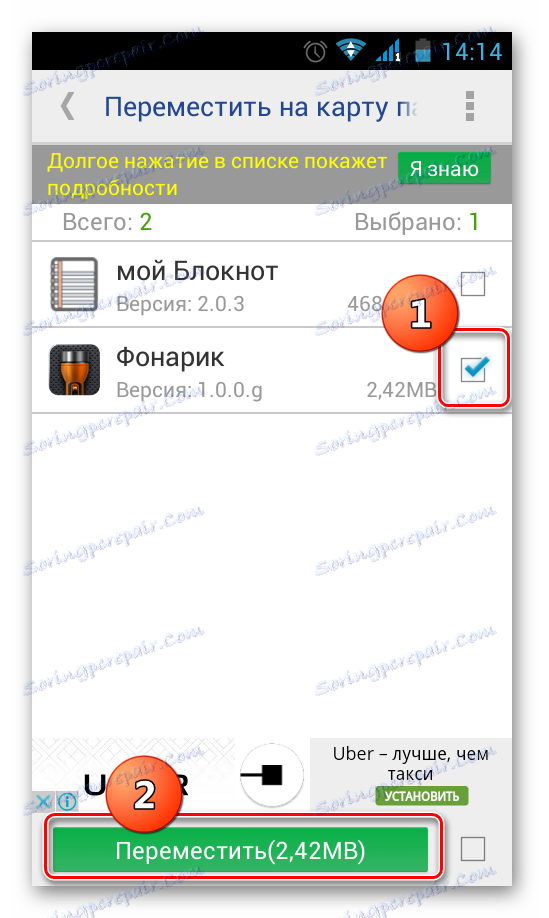

الطريقة الرابعة: الوسائل المنشأة
بالإضافة إلى كل ما سبق ، حاول تنفيذ ترحيل نظام التشغيل المضمن. يتم توفير هذا الخيار فقط للأجهزة التي تم تثبيت إصدار Android 2.2 والإصدارات الأحدث عليها. في هذه الحالة ، تحتاج إلى القيام بما يلي:
- انتقل إلى "الإعدادات" ، وحدد قسم "التطبيقات" أو "مدير التطبيقات" .
- من خلال النقر على التطبيق المقابل ، يمكنك معرفة ما إذا كان زر "النقل إلى بطاقة SD" نشطًا.
- بعد النقر عليها ، تبدأ عملية النقل. إذا كان الزر غير نشط ، فإن هذه الوظيفة غير متاحة لهذا التطبيق.
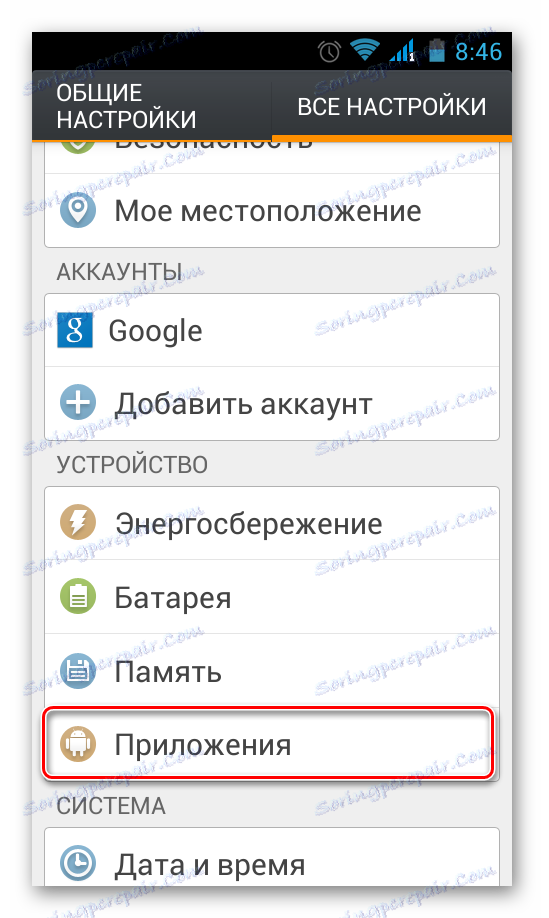
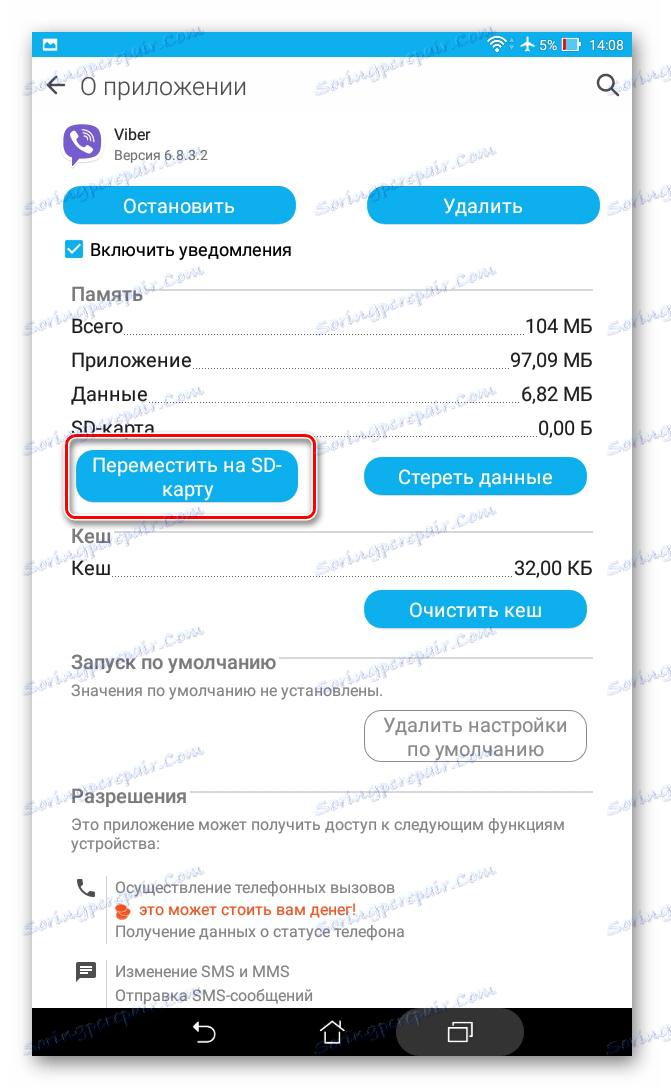
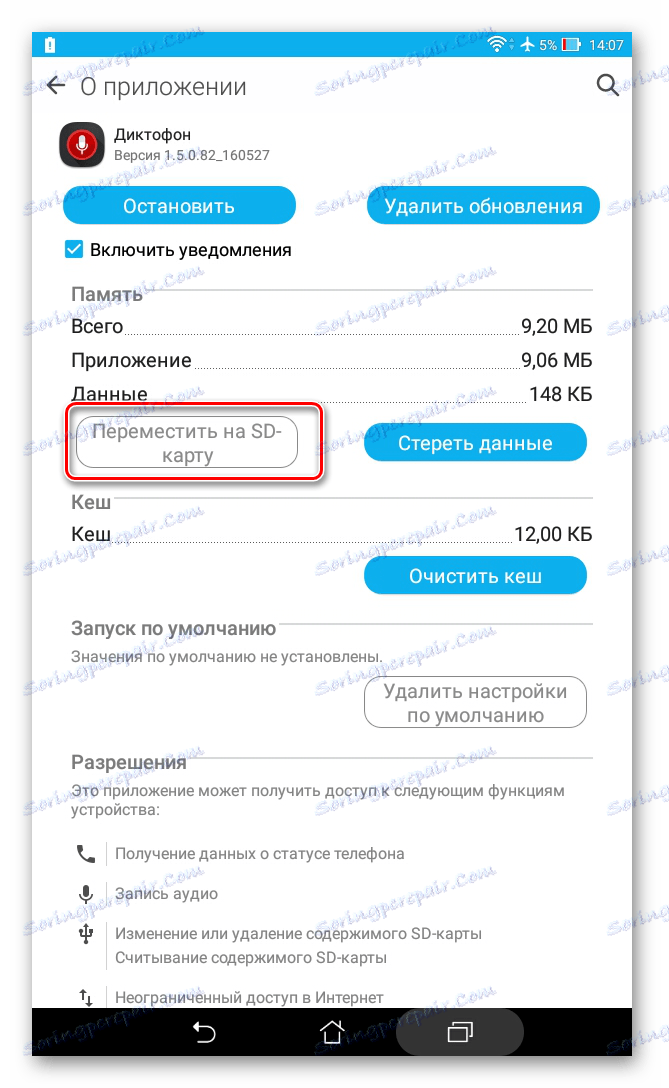
ولكن ماذا لو كان إصدار Android أقل من 2.2 أم أن المطور لا يوفر إمكانية الانتقال؟ في مثل هذه الحالات ، يمكن لبرمجيات الطرف الثالث ، التي ذكرناها سابقًا ، المساعدة.
باستخدام التعليمات الواردة في هذه المقالة ، يمكنك بسهولة نقل التطبيقات من وإلى بطاقة الذاكرة. ويوفر وجود حقوق ROOT المزيد من الفرص.
اقرأ أيضا: تعليمات لتحويل ذاكرة الهاتف الذكي إلى بطاقة ذاكرة